Souborový systém Btrfs uchovává metadata a data souborového systému samostatně. Pro data a metadata můžete použít různé úrovně RAID současně. To je hlavní výhoda souborového systému Btrfs.
Tento článek ukazuje, jak nastavit pole Btrfs RAID v konfiguracích RAID-0, RAID-1, RAID-1C3, RAID-1C4, RAID-10, RAID-5 a RAID-6.
Zkratky
- Btrfs - Souborový systém B-tree
- NÁLET - Redundantní pole levných disků / Redundantní pole nezávislých disků
- GB - Gigabyte
- TB - Terabajt
- HDD - Pevný disk
- SSD - Jednotka SSD
Předpoklady
Vyzkoušet příklady obsažené v tomto článku:
- V počítači musíte mít nainstalovaný souborový systém Btrfs.
- K vyzkoušení různých konfigurací RAID budete potřebovat alespoň čtyři HDD / SSD se stejnou kapacitou.
Ve svém stroji Ubuntu jsem přidal čtyři HDD (sdb, sdc, sdd, sde). Každý z nich má velikost 20 GB.
$ sudo lsblk -e7Poznámka: Vaše HDD / SSD mohou mít jiné názvy než moje. Od nynějška je tedy vyměňte za své.
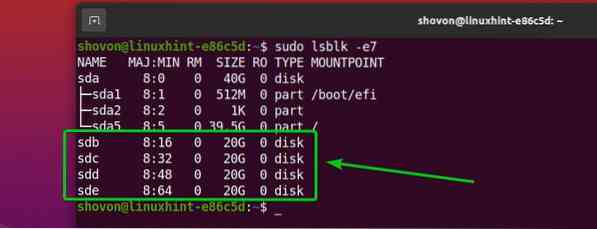
Pomoc s instalací souborového systému Btrfs v Ubuntu najdete v článku Instalace a používání Btrfs v Ubuntu 20.04 LTS.
Pomoc s instalací souborového systému Btrfs ve Fedoře najdete v článku Instalace a používání Btrfs ve Fedoře 33.
Profily Btrfs
Profil Btrfs se používá k určení souborového systému Btrfs, kolik kopií dat / metadat má uchovat a jaké úrovně RAID použít pro data / metadata. Souborový systém Btrfs obsahuje mnoho profilů. Jejich porozumění vám pomůže nakonfigurovat Btrfs RAID přesně podle vašich představ.
Dostupné profily Btrfs jsou následující:
singl: Pokud singl profil se používá pro data / metadata, do souborového systému bude uložena pouze jedna kopie dat / metadat, i když do souborového systému přidáte více úložných zařízení. Tak, 100% lze využít místo na disku každého z úložných zařízení přidaných do souborového systému.
dup: Pokud dup profil se používá pro data / metadata, každé z úložných zařízení přidaných do souborového systému si uchová dvě kopie dat / metadat. Tak, 50% lze využít místo na disku každého z úložných zařízení přidaných do souborového systému.
raid0: V raid0 profil, budou data / metadata rozdělena rovnoměrně mezi všechna úložná zařízení přidaná do souborového systému. V tomto nastavení nebudou žádná nadbytečná (duplicitní) data / metadata. Tak, 100% lze použít místo na disku každého z úložných zařízení přidaných do souborového systému. Pokud v každém případě jedno z úložných zařízení selže, bude poškozen celý souborový systém. K nastavení souborového systému Btrfs v systému Windows budete potřebovat alespoň dvě úložná zařízení raid0 profil.
raid1: V raid1 profilu, dvě kopie dat / metadat budou uloženy v úložných zařízeních přidaných do souborového systému. V tomto nastavení může pole RAID přežít selhání jedné jednotky. Můžete však použít pouze 50% celkového místa na disku. K nastavení souborového systému Btrfs v systému Windows budete potřebovat alespoň dvě úložná zařízení raid1 profil.
raid1c3: V raid1c3 profilu, tři kopie dat / metadat budou uloženy v úložných zařízeních přidaných do souborového systému. V tomto nastavení může pole RAID přežít dvě selhání disku, ale můžete použít pouze 33% celkového místa na disku. K nastavení souborového systému Btrfs v systému Windows budete potřebovat alespoň tři úložná zařízení raid1c3 profil.
raid1c4: V raid1c4 profilu, čtyři kopie dat / metadat budou uloženy v úložných zařízeních přidaných do souborového systému. V tomto nastavení může pole RAID přežít tři selhání disku, ale můžete použít pouze 25% celkového místa na disku. K nastavení souborového systému Btrfs v systému Windows budete potřebovat alespoň čtyři úložná zařízení raid1c4 profil.
raid10: V raid10 profilu, dvě kopie dat / metadat budou uloženy v úložných zařízeních přidaných do souborového systému, jako v raid1 profil. Data / metadata budou také rozdělena mezi úložná zařízení, jako v raid0 profil.
The raid10 profil je hybridem raid1 a raid0 profily. Některá úložná zařízení se tvoří raid1 pole a některé z nich raid1 pole se používají k vytvoření a raid0 pole. V raid10 instalace, souborový systém může přežít selhání jedné jednotky v každém z nich raid1 pole.
Můžeš použít 50% z celkového prostoru na disku v raid10 konfigurace. K nastavení souborového systému Btrfs v systému Windows budete potřebovat alespoň čtyři úložná zařízení raid10 profil.
raid5: V raid5 profil, jedna kopie dat / metadat bude rozdělena mezi úložná zařízení. Bude vypočítána jedna parita a distribuována mezi úložná zařízení pole RAID.
V raid5 konfigurace, souborový systém může přežít selhání jedné jednotky. Pokud jednotka selže, můžete do souborového systému přidat novou jednotku a ztracená data se vypočítají z distribuované parity běžících jednotek.
Můžete použít 100x (N-1) / N% z celkového prostoru na disku v souboru raid5 konfigurace. Tady, N je počet úložných zařízení přidaných do souborového systému. K nastavení souborového systému Btrfs v systému Windows budete potřebovat alespoň tři úložná zařízení raid5 profil.
raid6: V raid6 profil, jedna kopie dat / metadat bude rozdělena mezi úložná zařízení. Vypočtou se dvě parity a rozdělí se mezi úložná zařízení pole RAID.
V raid6 konfigurace může souborový systém přežít dvě selhání disku najednou. Pokud jednotka selže, můžete do souborového systému přidat novou jednotku a ztracená data se vypočítají ze dvou distribuovaných parit běžících jednotek.
Můžeš použít 100x (N-2) / N% z celkového prostoru na disku v raid6 konfigurace. Tady, N je počet úložných zařízení přidaných do souborového systému. K nastavení souborového systému Btrfs v systému Windows budete potřebovat alespoň čtyři úložná zařízení raid6 profil.
Vytvoření bodu připojení
Musíte vytvořit adresář pro připojení souborového systému Btrfs, který vytvoříte v následujících částech tohoto článku.
Chcete-li vytvořit adresář / přípojný bod / data, spusťte následující příkaz:
$ sudo mkdir -v / data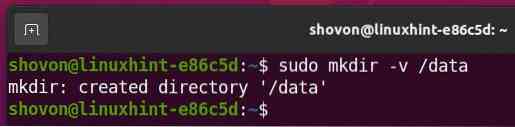
Nastavení pole RAID-0
V této části se naučíte, jak nastavit RAID Btrfs v konfiguraci RAID-0 pomocí čtyř pevných disků (sdb, sdc, sdd a sde). HDD mají velikost 20 GB.
$ sudo lsblk -e7
Vytvoření pole Btrfs RAID v konfiguraci RAID-0 pomocí čtyř pevných disků (sdb, sdc, sdd, a sde) spusťte následující příkaz:
$ sudo mkfs.btrfs -L data -d raid0 -m raid0 -f / dev / sdb / dev / sdc / dev / sdd / dev / sde
Tady,
- The -L Možnost slouží k nastavení štítku souborového systému data.
- The -d možnost slouží k nastavení profilu RAID raid0 pro data souborového systému.
- The -m možnost slouží k nastavení profilu RAID raid0 pro metadata souborového systému.
- The -F možnost slouží k vynucení vytvoření souborového systému Btrfs, i když některý z pevných disků má existující souborový systém.
Souborový systém Btrfs data v konfiguraci RAID-0 by nyní mělo být vytvořeno, jak vidíte na následujícím obrázku.
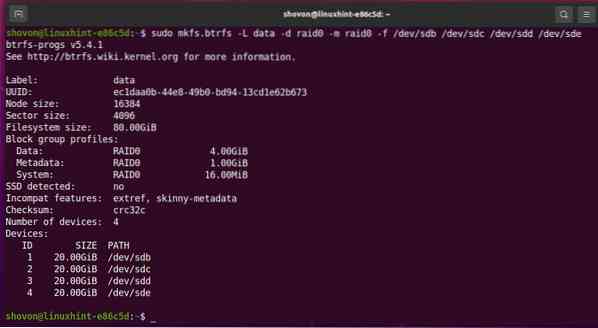
Pole Btrfs RAID můžete připojit pomocí libovolného HDD / SSD, který jste použili k vytvoření pole RAID.
Například jsem použil pevné disky sdb, sdc, sdd, a sde k vytvoření pole Btrfs RAID v konfiguraci RAID-0.
Mohu tedy připojit souborový systém Btrfs data v /data adresář pomocí HDD sdb, jak následuje:
$ sudo mount / dev / sdb / data
Jak vidíte, Btrfs RAID je připojen do /data adresář.
$ sudo df -h / data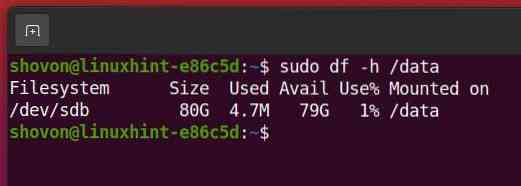
Chcete-li najít informace o využití souborového systému v data Souborový systém Btrfs připojený k /data adresáře, spusťte následující příkaz:
$ sudo btrfs využití / data souborového systému
Jak můžete vidět,
Velikost pole RAID (Velikost zařízení) je 80 GB (4 × 20 GB na pevný disk).
O 78.98 GB (Zdarma (odhad)) z 80 GB místa na disku lze použít v konfiguraci RAID-0.
Pouze jedna kopie údajů (Poměr dat) a jednu kopii metadat (Poměr metadat) budou uloženy v souborovém systému Btrfs v konfiguraci RAID-0.
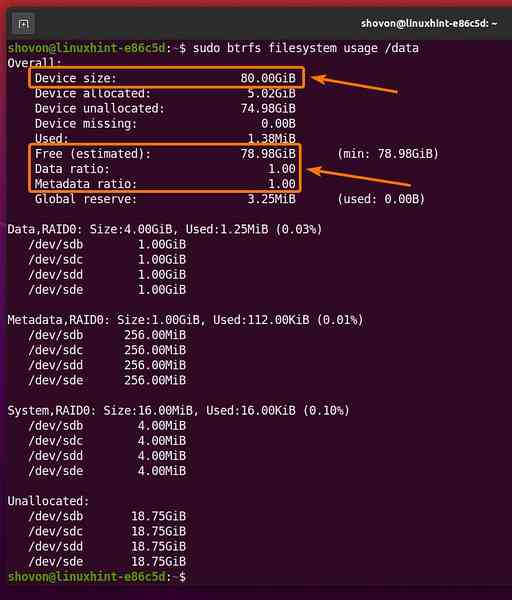
Protože Btrfs RAID funguje, můžete jej odpojit od /data adresář takto:
$ sudo umount / data
Nastavení pole RAID-1
V této části se naučíte, jak nastavit RAID Btrfs v konfiguraci RAID-1 pomocí čtyř pevných disků (sdb, sdc, sdd, a sde). HDD mají velikost 20 GB.
$ sudo lsblk -e7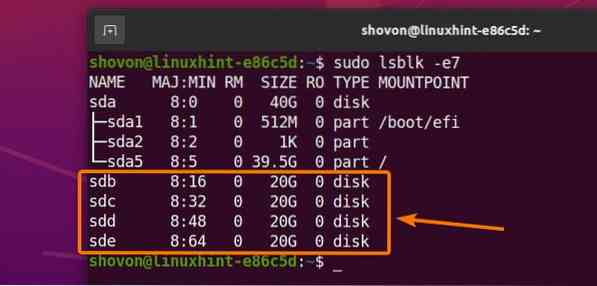
Chcete-li vytvořit RAID Btrfs v konfiguraci RAID-1 pomocí čtyř pevných disků (sdb, sdc, sdd, a sde), spusťte následující příkaz:
$ sudo mkfs.btrfs -L data -d raid1 -m raid1 -f / dev / sdb / dev / sdc / dev / sdd / dev / sde
Tady,
- The -L Možnost slouží k nastavení štítku souborového systému data.
- The -d možnost slouží k nastavení profilu RAID raid1 pro data souborového systému.
- The -m možnost slouží k nastavení profilu RAID raid1 pro metadata souborového systému.
- The -F možnost slouží k vynucení vytvoření souborového systému Btrfs, i když některý z pevných disků má existující souborový systém.
Nyní by měla být vytvořena data souborového systému Btrfs v konfiguraci RAID-1, jak vidíte na následujícím obrázku.
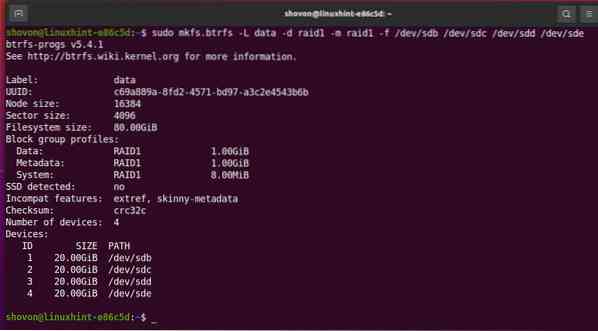
Pole Btrfs RAID můžete připojit pomocí libovolného HDD / SSD, který jste použili k vytvoření pole RAID.
Například jsem použil pevné disky sdb, sdc, sdd, a sde k vytvoření pole Btrfs RAID v konfiguraci RAID-1.
Mohu připojit souborový systém Btrfs data v /data adresář pomocí HDD sdb, jak následuje:
$ sudo mount / dev / sdb / data
Jak vidíte, Btrfs RAID je připojen v adresáři / data.
$ sudo df -h / data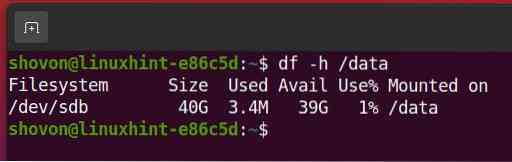
Chcete-li najít informace o využití souborového systému datového souborového systému Btrfs připojeného k souboru /data adresáře, spusťte následující příkaz:
$ sudo btrfs využití / data souborového systému
Jak můžete vidět,
Velikost pole RAID (Velikost zařízení) je 80 GB (4 × 20 GB na pevný disk).
O 38.99 GB (Zdarma (odhad)) z 80 GB místa na disku lze použít v konfiguraci RAID-1.
V konfiguraci RAID-1 dvě kopie dat (Poměr dat) a dvě kopie metadat (Poměr metadat) budou uloženy v souborovém systému Btrfs.
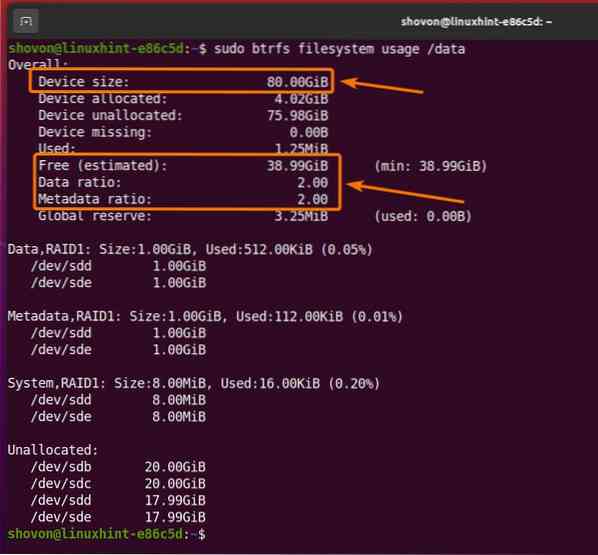
Protože Btrfs RAID funguje, můžete jej odpojit od /data adresář takto:
$ sudo umount / data
Nastavení pole RAID-1C3
V této části se naučíte, jak nastavit Btrfs RAID v konfiguraci RAID-1C3 pomocí čtyř HDD (sdb, sdc, sdd a sde). HDD mají velikost 20 GB
$ sudo lsblk -e7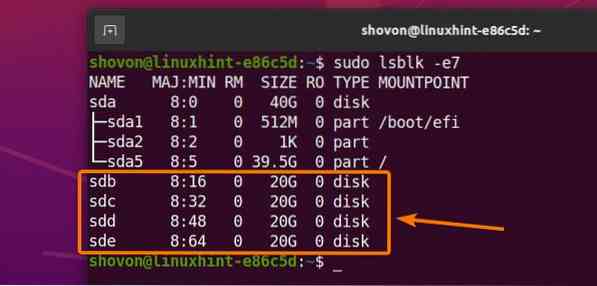
Vytvoření pole Btrfs RAID v konfiguraci RAID-1C3 pomocí čtyř pevných disků sdb, sdc, sdd, a sde, spusťte následující příkaz:
$ sudo mkfs.btrfs -L data -d raid1c3 -m raid1c3 -f / dev / sdb / dev / sdc / dev / sdd / dev / sde
Tady,
- The -L Tato možnost se používá k nastavení údajů štítku souborového systému.
- The -d možnost slouží k nastavení profilu RAID raid1c3 pro souborový systém data.
- The -m možnost slouží k nastavení profilu RAID raid1c3 pro metadata souborového systému.
- The -F možnost slouží k vynucení vytvoření souborového systému Btrfs, i když některý z pevných disků má existující souborový systém.
Souborový systém Btrfs data v konfiguraci RAID-1C3 by nyní mělo být vytvořeno, jak vidíte na následujícím obrázku.
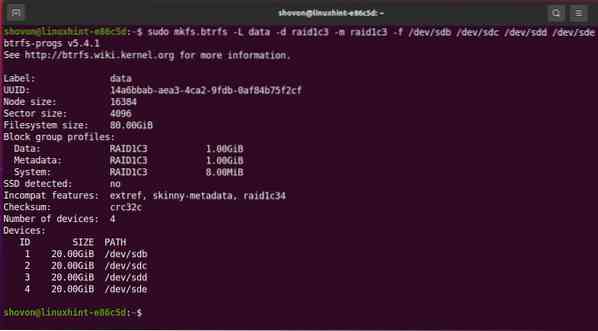
Pole Btrfs RAID můžete připojit pomocí libovolného HDD / SSD, který jste použili k vytvoření pole RAID.
Například jsem použil pevné disky sdb, sdc, sdd, a sde k vytvoření pole Btrfs RAID v konfiguraci RAID-1C3.
Mohu tedy připojit souborový systém Btrfs data v /data adresář pomocí HDD sdb, jak následuje:
$ sudo mount / dev / sdb / data
Jak vidíte, Btrfs RAID je připojen do /data adresář.
$ sudo df -h / data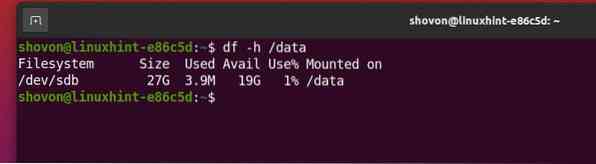
Chcete-li najít informace o využití souborového systému v data Souborový systém Btrfs připojený k /data adresáře, spusťte následující příkaz:
$ sudo btrfs využití / data souborového systému
Jak můžete vidět,
Velikost pole RAID (Velikost zařízení) je 80 GB (4 × 20 GB na pevný disk).
O 25.66 GB (Zdarma (odhad)) z 80 GB místa na disku lze použít v konfiguraci RAID-1C3.
V konfiguraci RAID-1C3 tři kopie dat (Poměr dat) a tři kopie metadat (Poměr metadat) budou uloženy v souborovém systému Btrfs.
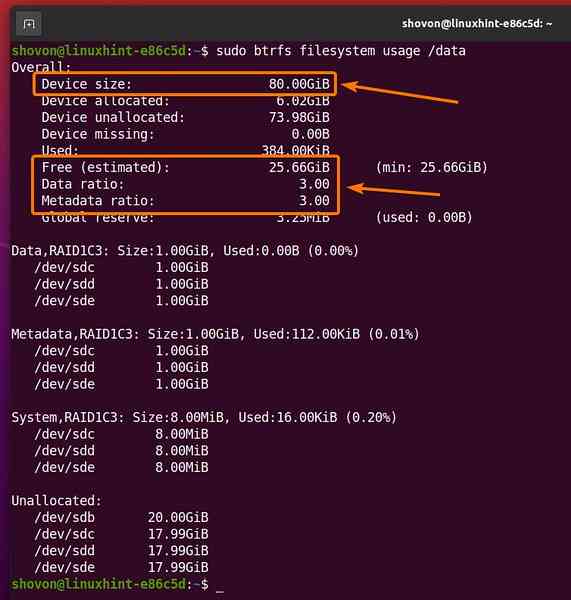
Protože Btrfs RAID funguje, můžete jej odpojit od /data adresář takto:
$ sudo umount / data
Nastavení pole RAID-1C4
V této části se naučíte, jak nastavit Btrfs RAID v konfiguraci RAID-1C4 pomocí čtyř pevných disků sdb, sdc, sdd, a sde. HDD mají velikost 20 GB.
$ sudo lsblk -e7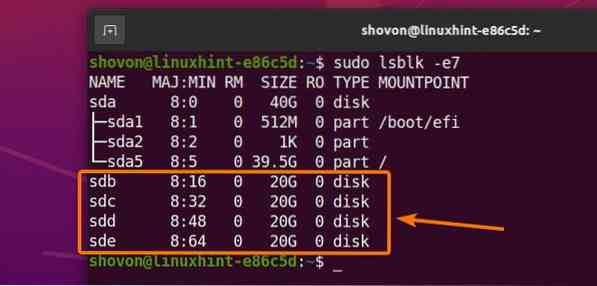
Vytvoření pole Btrfs RAID v konfiguraci RAID-1C4 pomocí čtyř pevných disků sdb, sdc, sdd, a sde, spusťte následující příkaz:
$ sudo mkfs.btrfs -L data -d raid1c4 -m raid1c4 -f / dev / sdb / dev / sdc / dev / sdd / dev / sde
Tady,
- The -L Možnost slouží k nastavení štítku souborového systému data.
- The -d možnost slouží k nastavení profilu RAID raid1c4 pro data souborového systému.
- The -m možnost slouží k nastavení profilu RAID raid1c4 pro metadata souborového systému.
- The -F možnost slouží k vynucení vytvoření souborového systému Btrfs, i když některý z pevných disků má existující souborový systém.
Souborový systém Btrfs data v konfiguraci RAID-1C4 by nyní mělo být vytvořeno, jak vidíte na následujícím obrázku.
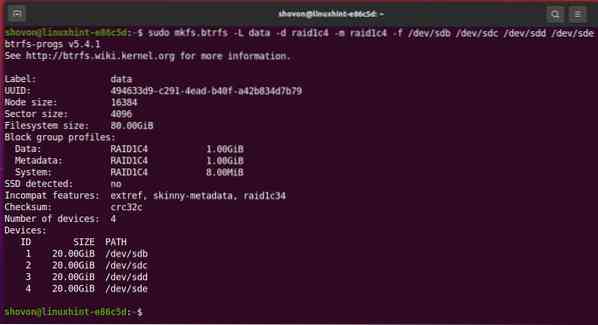
Pole Btrfs RAID můžete připojit pomocí libovolného HDD / SSD, který jste použili k vytvoření pole RAID.
Například jsem použil pevné disky sdb, sdc, sdd, a sde k vytvoření pole Btrfs RAID v konfiguraci RAID-1C4.
Mohu tedy připojit souborový systém Btrfs data v /data adresář pomocí HDD sdb, jak následuje:
$ sudo mount / dev / sdb / data
Jak vidíte, Btrfs RAID je namontován v /data
$ sudo df -h / data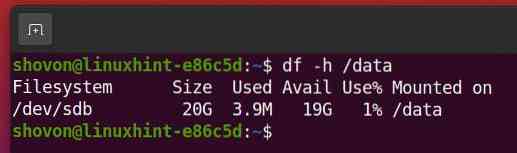
Chcete-li najít informace o využití souborového systému v data Souborový systém Btrfs připojený k /data
$ sudo btrfs využití / data souborového systému
Jak můžete vidět,
Velikost pole RAID (Velikost zařízení) je 80 GB (4 × 20 GB na pevný disk).
O 18.99 GB (Zdarma (odhad)) z 80 GB místa na disku lze použít v konfiguraci RAID-1C4.
V konfiguraci RAID-1C4 čtyři kopie dat (Poměr dat) a čtyři kopie metadat (Poměr metadat) budou uloženy v souborovém systému Btrfs.
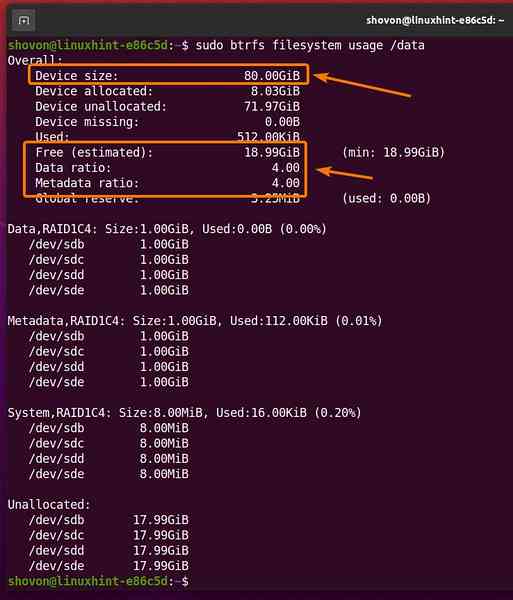
Protože Btrfs RAID funguje, můžete jej odpojit od /data adresář takto:
$ sudo umount / data
Nastavení pole RAID-10
V této části se naučíte, jak nastavit Btrfs RAID v konfiguraci RAID-10 pomocí čtyř HDD sdb, sdc, sdd, a sde. HDD mají velikost 20 GB.
$ sudo lsblk -e7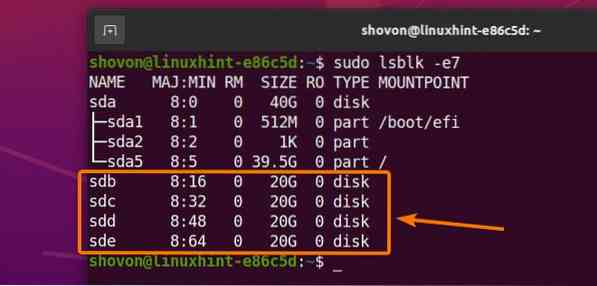
Vytvoření pole Btrfs RAID v konfiguraci RAID-10 pomocí čtyř pevných disků sdb, sdc, sdd, a sde, spusťte následující příkaz:
$ sudo mkfs.btrfs -L data -d raid10 -m raid10 -f / dev / sdb / dev / sdc / dev / sdd / dev / sde
Tady,
- The -L Možnost slouží k nastavení štítku souborového systému data.
- The -d možnost slouží k nastavení profilu RAID raid10 pro data souborového systému.
- The -m možnost slouží k nastavení profilu RAID raid10 pro metadata souborového systému.
- The -F možnost slouží k vynucení vytvoření souborového systému Btrfs, i když některý z pevných disků má existující souborový systém.
Souborový systém Btrfs data v konfiguraci RAID-10 by nyní mělo být vytvořeno, jak vidíte na následujícím obrázku.
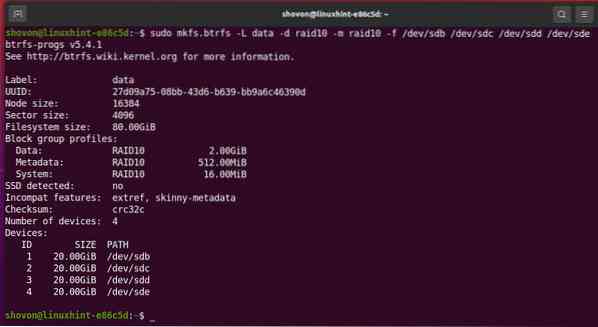
Pole Btrfs RAID můžete připojit pomocí libovolného HDD / SSD, který jste použili k vytvoření pole RAID.
Například jsem použil pevné disky sdb, sdc, sdd, a sde k vytvoření pole Btrfs RAID v konfiguraci RAID-10.
Mohu tedy připojit souborový systém Btrfs data v /data adresář pomocí HDD sdb, jak následuje:
$ sudo mount / dev / sdb / data
Jak vidíte, Btrfs RAID je namontován v /data adresář.
$ sudo df -h / data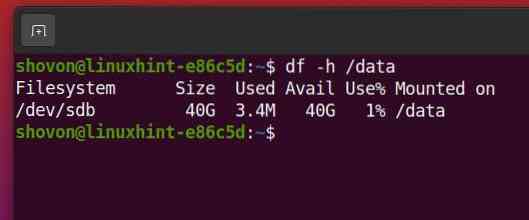
Chcete-li najít informace o využití souborového systému datového souborového systému Btrfs připojeného k souboru /data adresáře, spusťte následující příkaz:
$ sudo btrfs využití / data souborového systému
Jak můžete vidět,
Velikost pole RAID (Velikost zařízení) je 80 GB (4 × 20 GB na pevný disk).
O 39.48 GB (Zdarma (odhad)) z 80 GB místa na disku lze použít v konfiguraci RAID-10.
V konfiguraci RAID-10 jsou dvě kopie dat (Poměr dat) a dvě kopie metadat (Poměr metadat) budou uloženy v souborovém systému Btrfs.
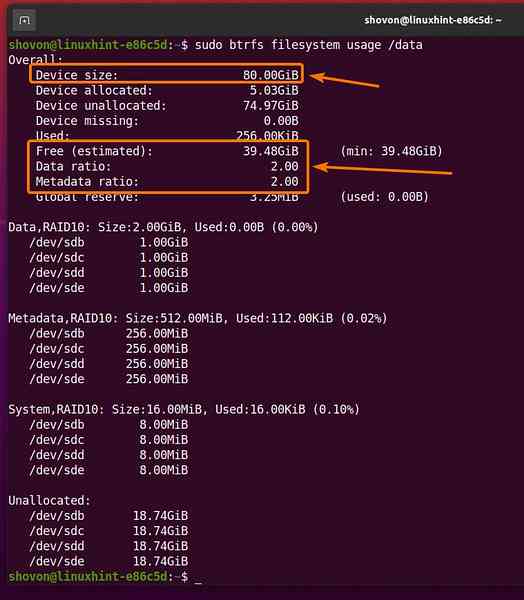
Protože Btrfs RAID funguje, můžete jej odpojit od /data adresář takto:
$ sudo umount / data
Nastavení pole RAID-5
V této části se naučíte, jak nastavit RAID Btrfs v konfiguraci RAID-5 pomocí čtyř pevných disků sdb, sdc, sdd, a sde. HDD mají velikost 20 GB.
$ sudo lsblk -e7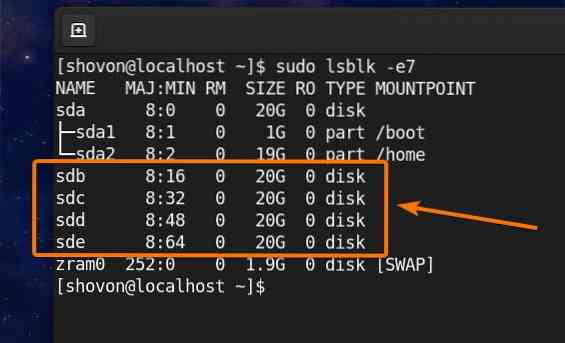
Vytvoření pole Btrfs RAID v konfiguraci RAID-5 pomocí čtyř pevných disků sdb, sdc, sdd, a sde, spusťte následující příkaz:
$ sudo mkfs.btrfs -L data -d raid5 -m raid5 -f / dev / sdb / dev / sdc / dev / sdd / dev / sde
Tady,
- The -L Možnost slouží k nastavení štítku souborového systému data.
- The -d možnost slouží k nastavení profilu RAID raid5 pro data souborového systému.
- The -m možnost slouží k nastavení profilu RAID raid5 pro metadata souborového systému.
- The -F možnost slouží k vynucení vytvoření souborového systému Btrfs, i když některý z pevných disků má existující souborový systém.
Souborový systém Btrfs data v konfiguraci RAID-5 by nyní mělo být vytvořeno, jak vidíte na následujícím obrázku.
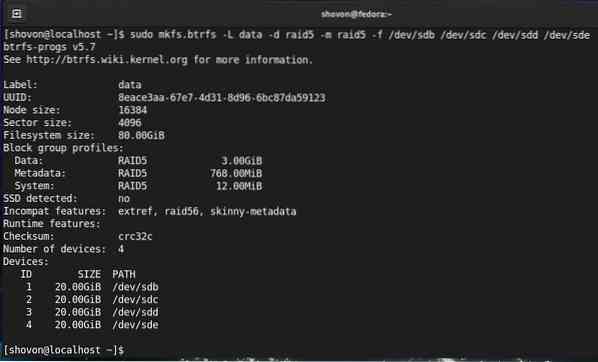
Pole Btrfs RAID můžete připojit pomocí libovolného HDD / SSD, který jste použili k vytvoření pole RAID.
Například jsem použil pevné disky sdb, sdc, sdd, a sde k vytvoření pole Btrfs RAID v konfiguraci RAID-5.
Mohu tedy připojit souborový systém Btrfs data v /data adresář pomocí HDD sdb, jak následuje:
$ sudo mount / dev / sdb / data
Jak vidíte, Btrfs RAID je namontován v /data adresář.
$ sudo df -h / data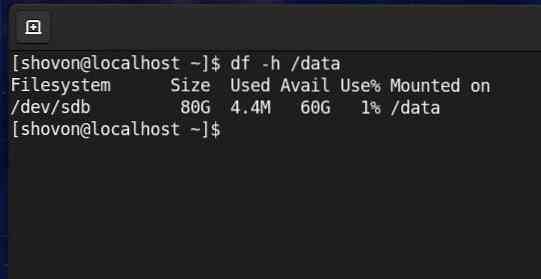
Chcete-li najít informace o využití souborového systému datového souborového systému Btrfs připojeného k souboru /data adresáře, spusťte následující příkaz:
$ sudo btrfs využití / data souborového systému
Jak můžete vidět,
Velikost pole RAID (Velikost zařízení) je 80 GB (4 × 20 GB na pevný disk).
O 59.24 GB (Zdarma (odhad)) z 80 GB místa na disku lze použít v konfiguraci RAID-5.
V konfiguraci RAID-5, 1.33 kopií údajů (Poměr dat) a 1.33 kopií metadat (Poměr metadat) budou uloženy v souborovém systému Btrfs.
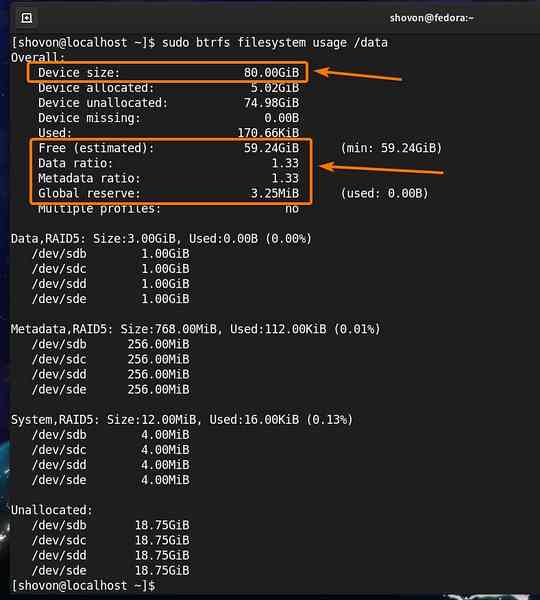
Protože Btrfs RAID funguje, můžete jej odpojit od /data adresář takto:
$ sudo umount / data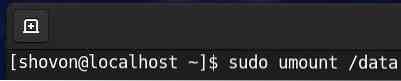
Nastavení pole RAID-6
V této části se naučíte, jak nastavit RAID Btrfs v konfiguraci RAID-6 pomocí čtyř pevných disků sdb, sdc, sdd, a sde. HDD mají velikost 20 GB.
$ sudo lsblk -e7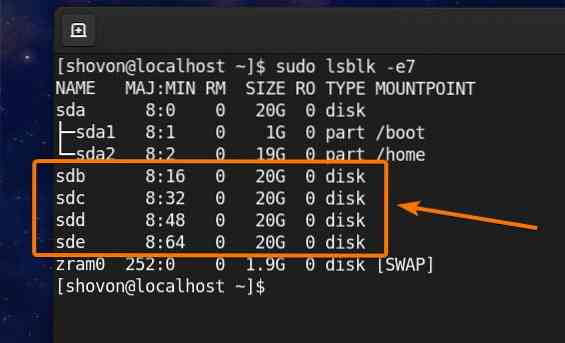
Vytvoření pole Btrfs RAID v konfiguraci RAID-6 pomocí čtyř pevných disků sdb, sdc, sdd, a sde, spusťte následující příkaz:
$ sudo mkfs.btrfs -L data -d raid6 -m raid6 -f / dev / sdb / dev / sdc / dev / sdd / dev / sde
Tady,
- The -L Možnost slouží k nastavení štítku souborového systému data.
- The -d možnost slouží k nastavení profilu RAID raid6 pro data souborového systému.
- The -m možnost slouží k nastavení profilu RAID raid6 pro metadata souborového systému.
- The -F možnost slouží k vynucení vytvoření souborového systému Btrfs, i když některý z pevných disků má existující souborový systém.
Souborový systém Btrfs data v konfiguraci RAID-6 by nyní mělo být vytvořeno, jak vidíte na následujícím obrázku.
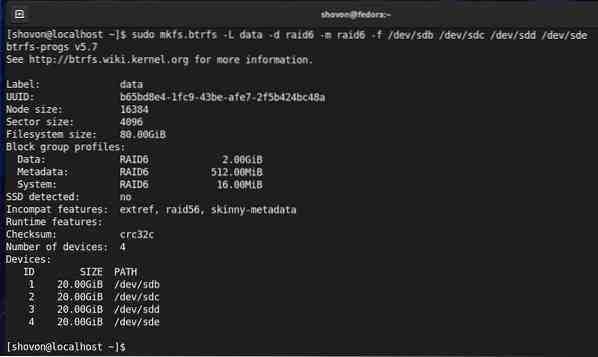
Pole Btrfs RAID můžete připojit pomocí libovolného HDD / SSD, který jste použili k vytvoření pole RAID.
Například jsem použil pevné disky sdb, sdc, sdd, a sde k vytvoření pole Btrfs RAID v konfiguraci RAID-6.
Mohu tedy připojit souborový systém Btrfs data v /data adresář pomocí HDD sdb, jak následuje:
$ sudo mount / dev / sdb / data
Jak vidíte, Btrfs RAID je připojen do /data adresář.
$ sudo df -h / data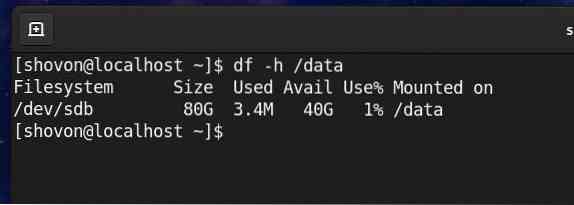
Chcete-li najít informace o využití souborového systému v data Souborový systém Btrfs připojený k /data adresáře, spusťte následující příkaz:
$ sudo btrfs využití / data souborového systému
Jak můžete vidět,
Velikost pole RAID (Velikost zařízení) je 80 GB (4 × 20 GB na pevný disk).
O 39.48 GB (Zdarma (odhad)) z 80 GB místa na disku lze použít v konfiguraci RAID-6.
V konfiguraci RAID-6 dvě kopie dat (Poměr dat) a dvě kopie metadat (Poměr metadat) budou uloženy v souborovém systému Btrfs.
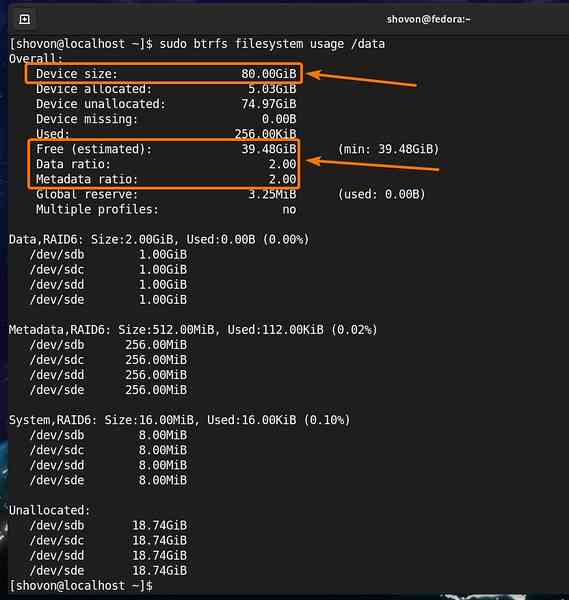
Protože Btrfs RAID funguje, můžete jej odpojit od /data adresář takto:
$ sudo umount / data
Problémy s Btrfs RAID-5 a RAID-6
Integrované konfigurace Btrfs RAID-5 a RAID-6 jsou stále experimentální. Tyto konfigurace jsou velmi nestabilní a ve výrobě byste je neměli používat.
Aby se zabránilo poškození dat, operační systém Ubuntu neimplementoval RAID-5 a RAID-6 pro souborový systém Btrfs. Takže nebudete moci vytvořit Btrfs RAID v konfiguracích RAID-5 a RAID-6 pomocí vestavěné funkce RAID souborového systému Btrfs na Ubuntu. Proto jsem vám ukázal, jak vytvořit Btrfs RAID v konfiguracích RAID-5 a RAID-6 ve Fedoře 33, místo Ubuntu 20.04 LTS.
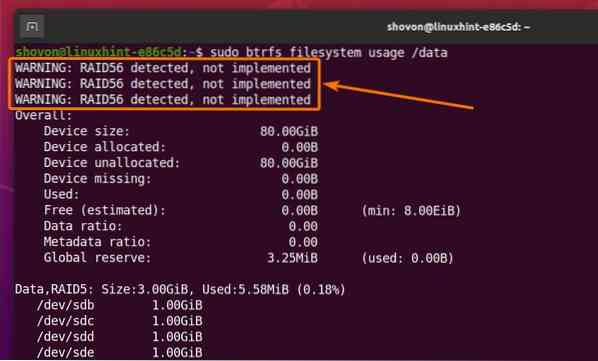
Automatické připojení pole Btrfs RAID ke spuštění
Chcete-li automaticky připojit Btrfs RAID při spuštění pomocí souboru / etc / fstab, budete potřebovat znát UUID souborového systému Btrfs.
UUID souborového systému Btrfs najdete pomocí následujícího příkazu:
$ sudo blkid --match-token TYPE = btrfs
Jak vidíte, UUID úložných zařízení, která jsou přidána do souborového systému Btrfs pro konfiguraci pole RAID, je stejná.
V mém případě ano c69a889a-8fd2-4571-bd97-a3c2e4543b6b. Bude to pro vás jiné. Nezapomeňte tedy od nynějška nahradit tento UUID svým.

Nyní otevřete / etc / fstab soubor s nano textovým editorem, a to následovně:
$ sudo nano / etc / fstab
Přidejte následující řádek na konec / etc / fstab soubor.
UUID =c69a889a-8fd2-4571-bd97-a3c2e4543b6b / data btrfs výchozí 0 0Po dokončení stiskněte
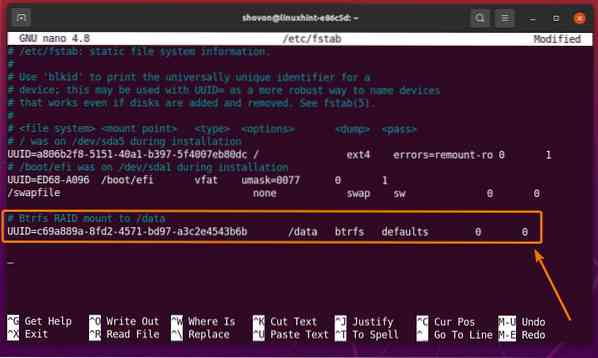
Aby se změny projevily, restartujte počítač následujícím způsobem:
$ sudo restart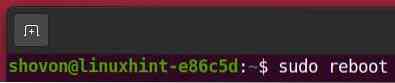
Jak vidíte, Btrfs RAID je správně připojen k /data adresář.
$ df -h / data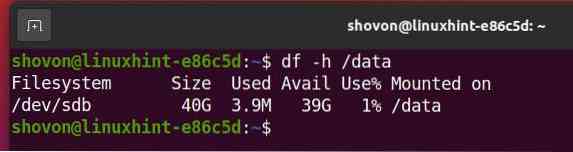
Jak vidíte, Btrfs RAID namontovaný v /data adresář funguje dobře.
$ sudo btrfs využití / data souborového systému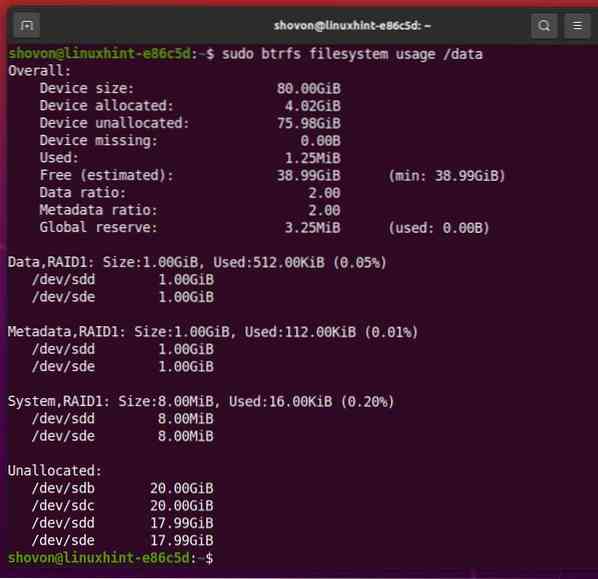
Závěr
Tento článek podrobně vysvětlil různé profily RAID Btrfs. Tento článek vám ukázal, jak nastavit Btrfs RAID v konfiguracích RAID-0, RAID-1, RAID-1C3, RAID-1C4, RAID-10, RAID-5 a RAID-6. Dozvěděli jste se také o některých problémech s konfiguracemi Btrfs RAID-5 a RAID-6 a také o tom, jak automaticky připojit Btrfs RAID při spuštění.
Reference
- [1] Používání Btrfs s více zařízeními - btrfs Wiki - https: // btrfs.wiki.jádro.org / index.php / Using_Btrfs_with_Multiple_Devices
- [2] Manuální stránka Btrfs PROFILE LAYOUT - https: // btrfs.wiki.jádro.org / index.php / Manpage / mkfs.btrfs # PROFILE_LAYOUT
- [3] Btrfs svítí v 5.Skupiny bloků 5: 3 a 4 kopie - https: // kdave.github.io / btrfs-hilights-5.5-raid1c34 /
- [4] Standardní úrovně RAID - Wikipedia - https: // en.wikipedia.org / wiki / Standard_RAID_levels
 Phenquestions
Phenquestions


